欢迎使用Small PDF转换成WORD转换器,这里为您提供SmallPDF转换器最新资讯以及SmallPDF转换器 相关基础教程、使用技巧、软件相关知识、软件激活、升级及常见问题等帮助。
发布时间:2023-03-29 11:50:07
什么方法将PDF转成图片不受限?相信平常大家在办公的时候,总会看到这样的疑问:不就是截个图的事情吗,看起来操作起来也不是特别困难。但其实只有真正接触过文件处理的用户才知道,尤其是在面对文字和图片夹杂在一起处理的时候,截图操作就无法体现出它的优势了。所以,随着各项技术的日趋成熟,最好就是通过格式转换,例如今天咱们要讲到的PDF转图片。那么,什么方法将PDF转成图片不受限呢?请不要担心,下面小编就来推荐三种比较简单的方法,一起来看下吧。

一、免费操作转换
截图操作并不能解决全部问题,但是要论操作建议程度的话,选择免费截图操作的话,还是一个很不错的选项方式。首先,咱们将需要转换的PDF文件打开,如果您不知道怎么操作的话,建议使用当前主流的浏览器打开。然后,将需要转换的PDF文件调整到需要的片段,并使用操作系统自带的截图功能,将其截取下来并复制到“画图”工具中。最后,点击保存或者使用快捷键“Ctrl+S”,输入对应的文件名即可。
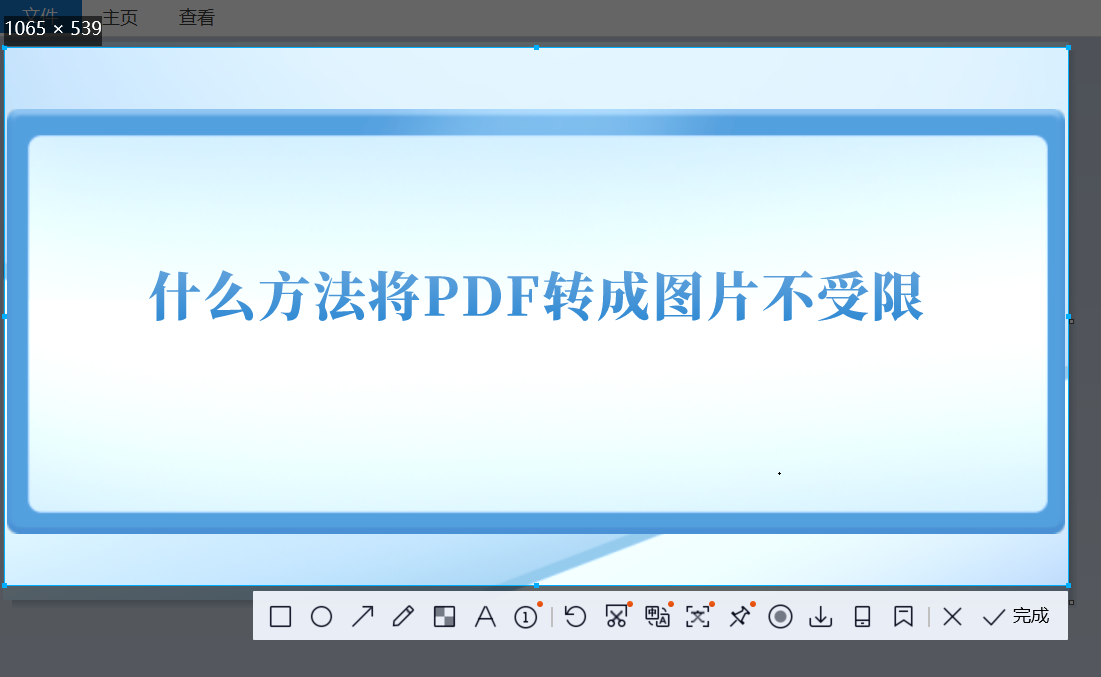
二、专业软件转换
如果您试过截图的功能,觉得其操作起来很麻烦,或者觉得影响工作的效率,还可以使用专业的PDF转换器来试试。以“SmallPDFer”软件为例:首先,直接运行“SmallPDFer”软件,并在主界面左侧选择“PDF转图片”的功能。然后,点击“添加文件/文件”或者把文件拖入至虚线框内,并且设置一下转换的格式以及保存目录。确认没有其它需求的话,可以选择“开始转换”,等待片刻以后即可查看具体的转换效果了。
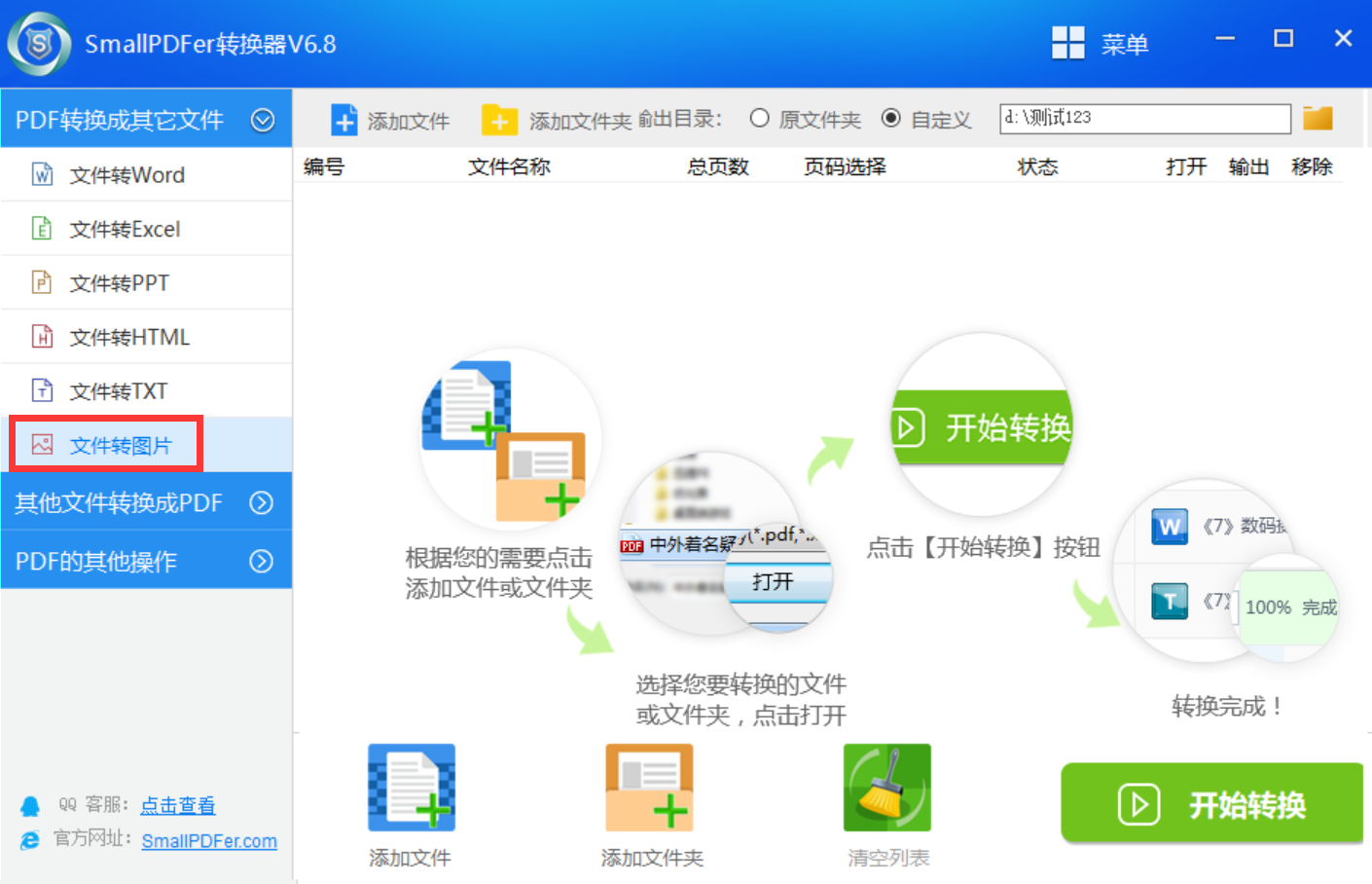
三、内置功能转换
除了上面推荐的两个方法以外,想要比较完美地将PDF转换成图片,还可以选择一些工具内置的功能来完成。以“百度网盘”工具为例:虽然说其是一种文件存储的云端工具,并且内置的PDF转换功能很少,但是像PDF转成图片这种常见的还是具备。首先,可以打开电脑上的云盘工具,并在左侧“工具”菜单中选择“PDF转图片”功能。然后,将需要转换的PDF长传到其中,并做好相关的设置后,点击“开始转换”操作即可。
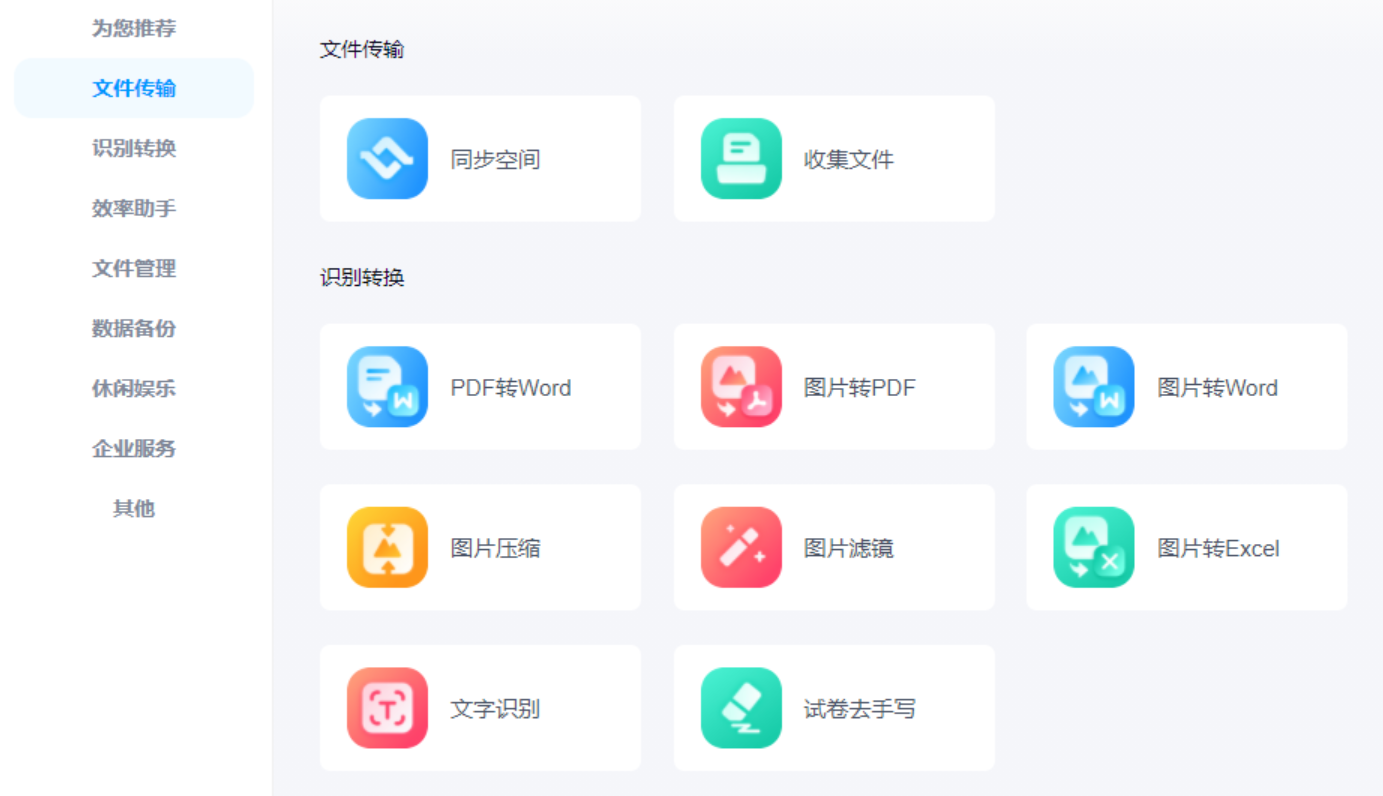
以上就是三种可以将PDF转成图片,并且相对不受限的方法了,相信您在看完具体的内容之后,相关的问题一定可以得到解决。总体来讲,这三个方法基本可以满足当前绝大多数的用户群体。但要论转换效果以及操作便捷性的话,建议第一时间选择专业的PDF转换器来解决。温馨提示:如果您在使用SmallPDFer这款软件的时候遇到问题,请及时与我们联系,祝您PDF转成图片操作成功。